Doriți să faceți backup pentru telefonul sau tableta dvs. Androidfără a fi nevoie să-l reporniți în recuperare? Mai bine, vrei să o faci fără să ai instalat nici o recuperare personalizată (atâta timp cât telefonul este înrădăcinat)? Puteți face exact asta acum, datorită unui instrument care le face pentru tine chiar de pe Android în sine, eliminând pasul de repornire în recuperare. Pentru mai multe detalii și metoda completă, citiți mai departe.

Backup-urile în timp pot salva o mulțime de probleme.Aceasta se aplică nu numai computerelor dvs., ci și (și din ce în ce mai mult) dispozitivelor dvs. mobile. Deoarece din ce în ce mai mulți dintre noi instalăm ROM-uri, mod-uri sau hack-uri personalizate pe telefoanele și tabletele noastre Android, nevoia de a efectua backup-uri înainte de a face orice modificare avansată sau de nivel a sistemului pe dispozitiv.
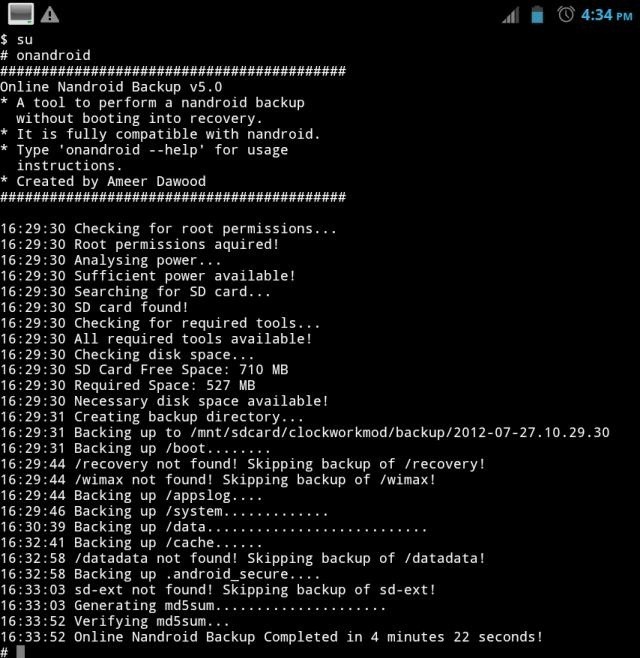
Probleme cu efectuarea copiilor de rezervă de la recuperare:
În timp ce efectuați backup-uri complete ale Android-ului dvs.dispozitivele au fost întotdeauna un proces simplu dintr-o recuperare personalizată, cum ar fi ClockworkMod sau TWRP, a fost întotdeauna necesar să reporniți telefonul în recuperarea în sine pentru a putea face o copie de rezervă. Acest lucru înseamnă câteva minute petrecute în timp ce dispozitivul dvs. este în recuperare și, astfel, este oprit eficient ca dispozitiv utilizabil pentru tine și restul lumii, rezultând apeluri și texte pierdute, starea offline în alte aplicații de comunicare și nicio notificare despre ce este continuând, până când backup-ul este complet și porniți din nou pe Android.
De asemenea, mulți oameni sunt interesați de susținereROM-ul lor original Android (inclusiv partiția de recuperare) ca primul lucru pe care îl fac la rootare, înainte de a instala chiar o recuperare personalizată. Până în prezent, pentru a efectua o copie de rezervă completă nandroid, a fost necesară întotdeauna o recuperare personalizată prezentă pe telefonul dvs., astfel nu vă permite să faceți o copie de rezervă originală în cazul în care doriți să o restaurați mai târziu.
Introducerea ondroid online Nandroid Backup:
Din fericire, toate aceste probleme pot fi evitate folosind Backup Nandroid Online (numit si onandroid) - un instrument dezvoltat de Ameer Dawood, membru principal al XDA-Developers (ameer1234567890).
Backup Nandroid Online a fost inițial dezvoltatpentru dispozitivele din seria Sony Ericsson Xperia și au salvat doar partiții specifice pentru acestea. Cu toate acestea, cu cea mai recentă actualizare la versiunea 5, instrumentul acceptă acum cele mai multe dispozitive - dacă nu toate - inclusiv majoritatea telefoanelor și tabletelor. Să aruncăm o privire asupra partițiilor pe care le poate face o copie de rezervă, pentru aceia dintre voi care doresc să fie siguri de nerăsuflarea tehnică:
- / boot
- /recuperare
- /sistem
- /date
- / cache
- / datadata
- / EFS
- / Sd-ext
- / wimax
- / appslog
- Dosarul .android_secure pe / sdcard
Structura de partiție a telefonului sau tableteieste detectat automat de instrument și numai partițiile prezente pe dispozitivul dvs. sunt salvate. Toate copiile de rezervă sunt făcute în / sdcard / clockworkmod / backupdirectory în formatul standard de rezervă nandroid folosit de ClockworkMod și recuperări personalizate similare, astfel încât poate fi restabilit cu ușurință folosind orice recuperare compatibilă cu acest format standard.
cerinţe:
- Înrădăcinată telefon sau tabletă Android.
- În cazul în care dvs. nu este înrădăcinat, consultați ghidul nostru de înrădăcinare.
- BusyBox instalat.
- Majoritatea procedurilor de rooting îl instalează automat, dar dacă nu sunteți sigur dacă este instalat sau nu, instalați-l folosind această aplicație BusyBox.
- Backup Nandroid online v5.3
- Emulator terminal Android.
Instalare (metoda de recuperare):
Dacă aveți deja o recuperare personalizată instalată,puteți instala Online Nandroid Backup la fel cum instalați orice alt fișier zip de la recuperare - pur și simplu descărcând fișierul zip din linkul de mai sus, copiați-l în cardul dvs. SD, reporniți telefonul în recuperare, instalați fișierul zip și reporniți-l în Android. Acum aveți onandroid instalat.
Instalare (Metoda manuală):
Dacă nu aveți încă o recuperare personalizată instalatăși doriți să faceți o copie de rezervă completă înainte de a instala o recuperare sau doriți să vă păstrați recuperarea blocat din orice motiv, puteți instala Online Nandroid Backup manual urmând acești pași simpli.
Important: Asigurați-vă că permiteți orice solicitări de permisiune SuperUser pe care le puteți primi în timpul acestor pași ..
Practic, trebuie să extrageți „onandroid”fișier din folderul sistem / bin al fișierului zip pe care l-ați descărcat, copiați-l în / system / bin directorul dispozitivului dvs. Android și setați permisiunile sale la 755 (rwxr-xr-x) cu orice instrument ales de dvs. (Root Explorer, Super Manager, ES File Explorer, ADB, Terminal Emulator). Vom folosi Terminal Emulator deoarece oricum vom avea nevoie mai târziu.
- Descărcați fișierul zip pentru instrument din linkul de mai sus și extrageți conținutul acestuia
- În folderul din care l-ați extras, accesați „sistem”, urmat de „bin”.
- Copiați fișierul „onandroid” și transferați-l pe cardul dispozitivului dvs. Android.
- Instalați Mount / system (rw / ro) pe dispozitiv și lansați-l.
- Atingeți „Mount r / w” pentru a monta partiția / sistemul dvs. ca fiind scrisă.
- Lansați acum Android Terminal Emulator și introduceți următoarele comenzi:
su cp /sdcard/onandroid /system/bin/onandroid chmod 0755 /system/bin/onandroid
- Acum puteți ieși din emulatorul terminalului; ondroid este acum instalat.
Folosirea onandroid Online Backup Android:
Ondroid este practic un script executabil careexecută backup-uri din Android. Poate fi rulat direct ca un script din linia de comandă folosind Android Terminal Emulator sau din aplicații GUI terțe care au fost scrise pentru a utiliza acest script pentru a efectua backup-uri. Cea mai simplă metodă care este susținută și de dezvoltatorul instrumentului este metoda liniei de comandă directă. Pentru a efectua o copie de rezervă:
- Lansați Android Terminal Emulator pe dispozitivul dvs.
- Introduceți aceste comenzi:
su onandroid
Opțiuni:
În mod implicit, backup-ul este numit automatbazat pe ora și data UTC / GMT curente, modul în care recuperarea ClockworkMod o face în mod implicit. Puteți specifica parametrii liniei de comandă după comanda „onandroid” pentru a modifica câteva opțiuni de denumire. Iată o listă a parametrilor disponibili în prezent și funcțiile acestora:
- Specificarea oricărui nume după comanda onandroid dă copie de rezervă acel nume. Exemplu:
onandroid latest_backup
Notă: Vă rugăm să vă asigurați că utilizați doar caractere care sunt permise în numele fișierelor.
- Specificarea comutatorului -h folosește fusul orar de acasă pentru numele copiei de rezervă, astfel:
onandroid -h
GUI onandroid:
După cum am menționat anterior, au fost câtevaGUI (interfețe grafice de utilizator) se construiește pentru instrumentul onandroid, care urmărește să vă ușureze utilizarea acestui instrument pentru a face copii de rezervă. Unele dintre acestea includ:
- Backup Nandroid Online
- Onandroid
Mai mult, a fost inclus într-o serie de alte instrumente polivalente care vă permit să efectuați backup-uri folosind acest script acum. Acestea includ
- XDA ROM Hub
- Backup pentru aplicație
Simțiți-vă liber să încercați aceste GUI și să vedeți dacă unul dintreei vi se potrivesc. Cu toate acestea, rețineți că nu toți utilizează cea mai recentă versiune a scriptului, așa că asigurați-vă că le citiți înainte de a le oferi o fotografie. Linkurile date mai sus vă vor duce la paginile de forum ale XDA-Developers.
În concluzie, onandroidul poate fi un element indispensabilinstrument pentru aceia dintre noi care nu doresc să repornească telefoanele în recuperare pentru procesul de preluare a copiilor de rezervă și să fie opriți din lume pentru câteva minute pe care le fac backup-urile noastre (o perioadă bună de 15-20 de minute pe multe dispozitive dacă aveți s-au instalat o mulțime de aplicații). Nu mai aveți probleme cu soția sau mama pentru că v-ați dat telefonul, nu mai dați explicații clienților sau șefului de ce nu erați disponibili atunci când încercau să vă ajungă
Dacă întâmpinați probleme în timp ce utilizați instrumentul și aveți nevoie de ajutor, doriți să solicitați noi funcții, să raportați erori sau să faceți sugestii, nu ezitați să vă alăturați discuției la firul forumului XDA-Developers.











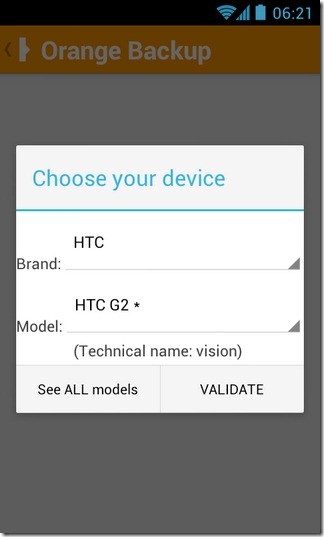

Comentarii